cad怎么快速提取轮廓线? CAD提取图形轮廓线的图文教程
[AutoCAD] cad怎么快速提取轮廓线? CAD提取图形轮廓线的图文教程cad怎么快速提取轮廓线?cad中的图形想要提取某个形状的轮廓线,该怎么操作呢?下面我们就来看看CAD提取图形轮廓线的图文教程... 23-11-27
在cad处理复杂的图形环境中,提取特定区域轮廓线是cad设计中的关键步骤。以下图为参考示例,碰到这种有多个相交错重叠的图形,要想提取红色区域的轮廓线,该怎么进行操作呢?

以下是详细的操作步骤:
1.打开中望cad软件并导航至所需的图形环境。在菜单栏中,选择【绘图-边界】或使用【boundary】命令。然后在弹出的对话框中,找到并点击【选择区域】按钮。这将启动区域选择工具,允许你在图形中选择特定的区域。
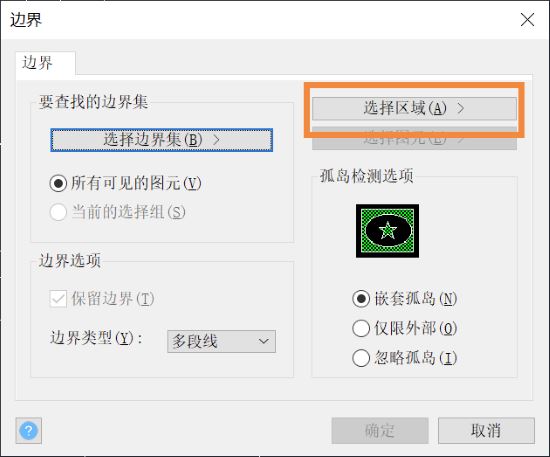
2.接着通过点击鼠标,选择位于多图形交错情况下的红色区域的中间位置。cad将会自动识别选定区域的边界。一旦选区完成,cad将根据你选择的区域生成轮廓线。这些轮廓线将准确反映所选区域的外形。
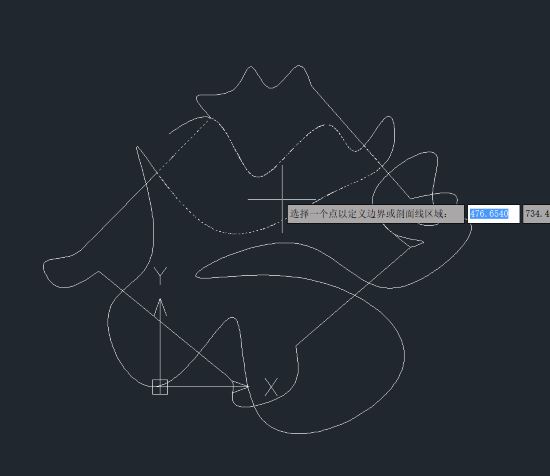
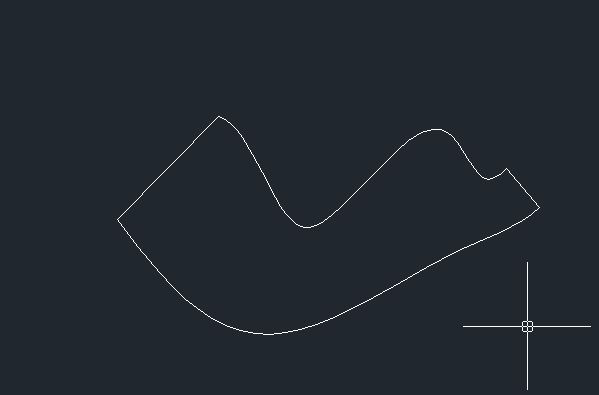
以上就是cad提取图形轮廓线的图文教程,希望大家喜欢,请继续关注代码网。
相关文章:
-
[AutoCAD] cad如何自由拖动画面 AutoCAD中自由拖动画面的教程在使用AutoCAD进行绘图时,您可能需要移动整个画面来查看或编辑图纸的不同部分,这个过程通常被称为“…
-
[AutoCAD] cad怎么放大缩小图纸? 中望CAD2023试用版放大缩小功能用方法cad怎么放大缩小图纸?绘制的图纸图案是可以放大缩小的,在哪里操作呢?下面我们就来看看中望C…
-
-
[AutoCAD] CAD怎么画传动轴平面图 cad绘制传动轴零件图的技巧CAD怎么画传动轴平面图?需要绘制传动轴,该怎么绘制传动轴平面图呢?下面我们就来看看cad绘制传动轴零件图…
-
-
[AutoCAD] cad怎么画支架平面图? CAD画机械支架的技巧cad怎么画支架平面图?cad想要绘制一款机械支架的平面图,该怎么绘制呢?下面我们就来看看CAD画机械支架的技巧…
版权声明:本文内容由互联网用户贡献,该文观点仅代表作者本人。本站仅提供信息存储服务,不拥有所有权,不承担相关法律责任。
如发现本站有涉嫌抄袭侵权/违法违规的内容, 请发送邮件至 2386932994@qq.com 举报,一经查实将立刻删除。

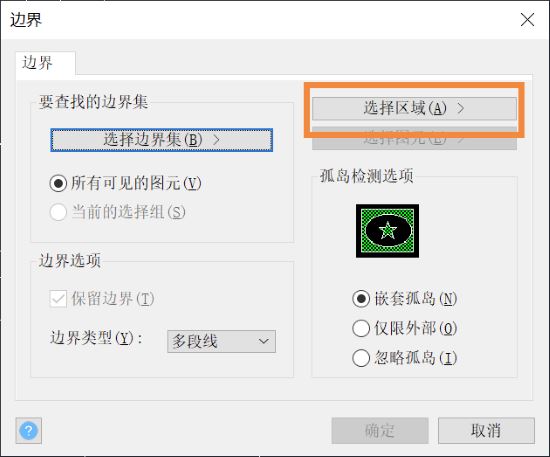
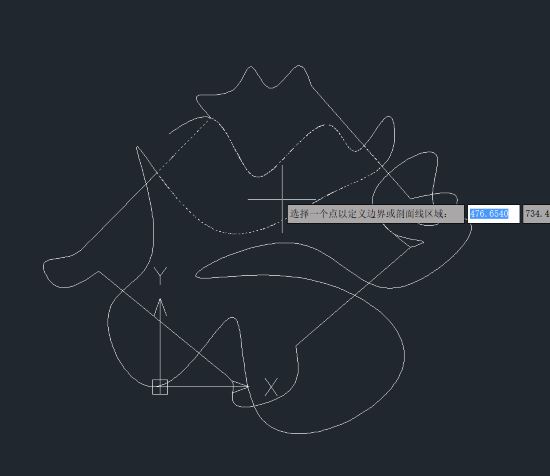
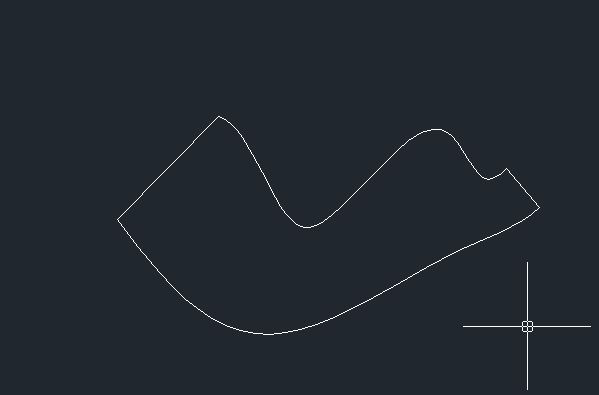



发表评论